Profesjonalni edytorzy wideo używają pliku MXF i jest to ważny plik. Format jest obsługiwany przez wiele programów, szczególnie do odtwarzania wideo, ale jest podatny na wirusy i złośliwe oprogramowanie. Kiedy to się stanie, w końcu będziesz musiał napraw uszkodzony plik MXF. Ponieważ jest to sytuacja zrozumiała, będzie to dla Ciebie wskazówka, jak naprawić plik MXF kilkoma skutecznymi metodami.
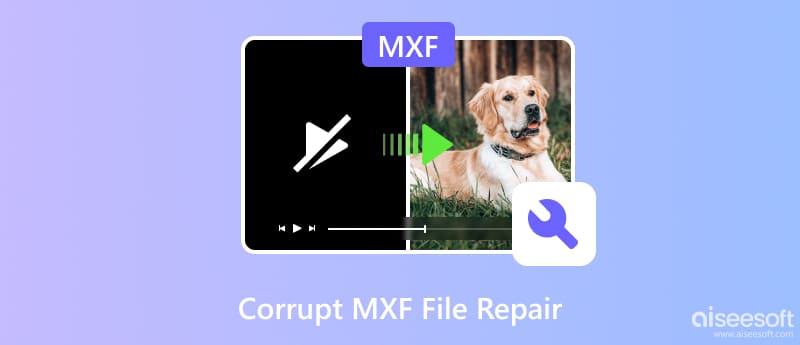
Plik MXF może być plikiem wrażliwym, jeśli chodzi o naprawę. Istnieją jednak dwa ostateczne rozwiązania, które możesz wypróbować. Sprawdź następujące poprawki w tej części.
Naprawa wideo Aiseesoft to profesjonalny program, który naprawia uszkodzone pliki wideo. Obsługuje popularne formaty wideo, takie jak 3GP, MOV, MP4 itp., Aby przywrócić zniszczoną jakość, liczbę klatek na sekundę, szybkość transmisji i inne szczegóły. Jest to narzędzie przyjazne dla użytkownika, ale zapewniające doskonałe rezultaty w przetwarzaniu uszkodzonych treści. Gdy uszkodzony plik MXF będzie wymagał naprawy, narzędzie wykorzysta zaawansowaną i inteligentną technologię do odzyskania oryginalnych danych za pomocą przykładowego filmu. Ponadto charakteryzuje się dużą skutecznością, ponieważ dopasowuje się do szczegółów i eliminuje wady.

Pliki do Pobrania
100% bezpieczeństwa. Bez reklam.
100% bezpieczeństwa. Bez reklam.
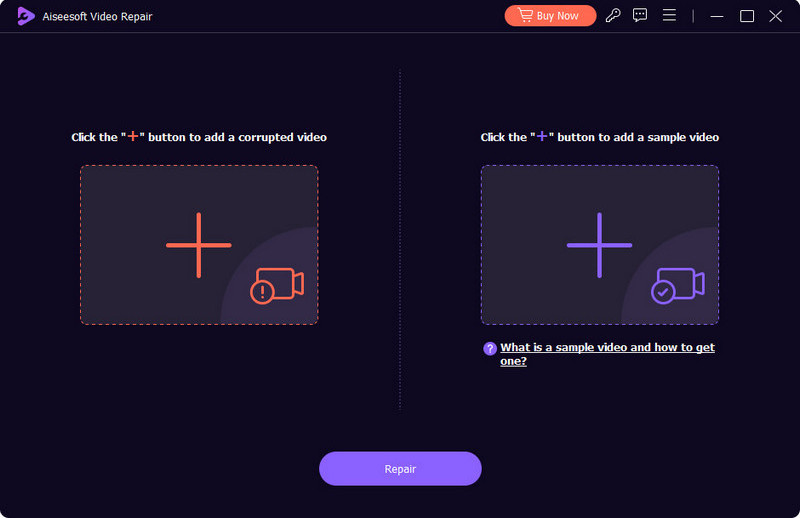
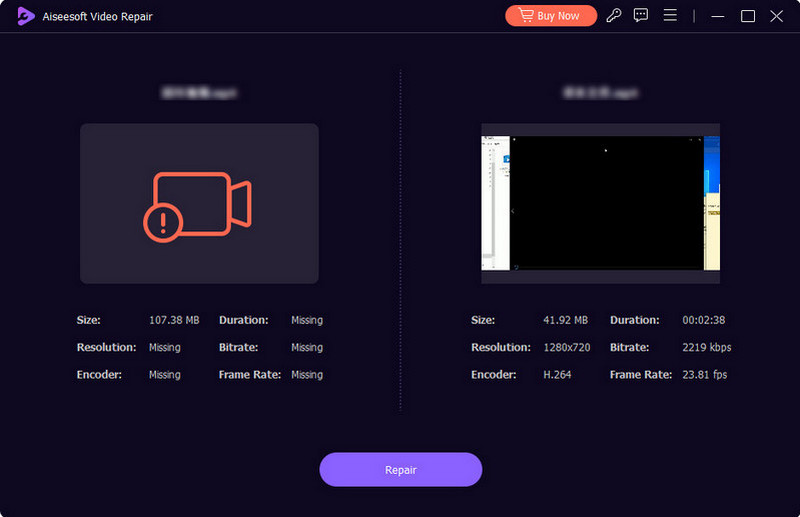
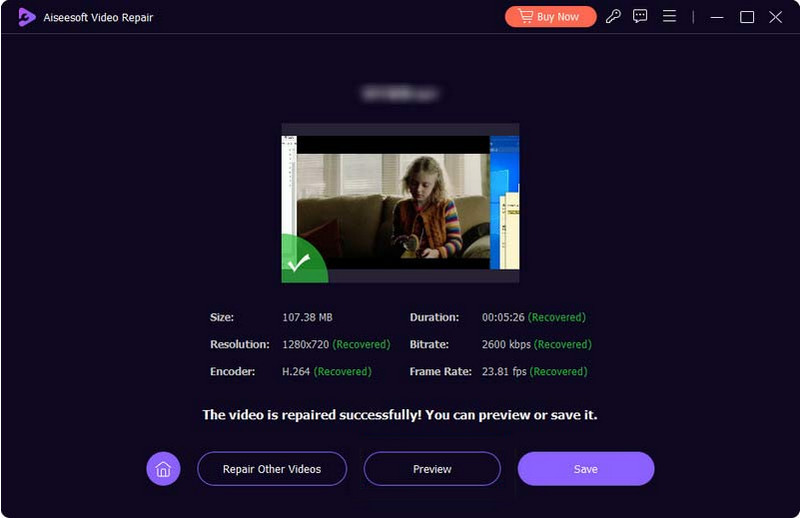
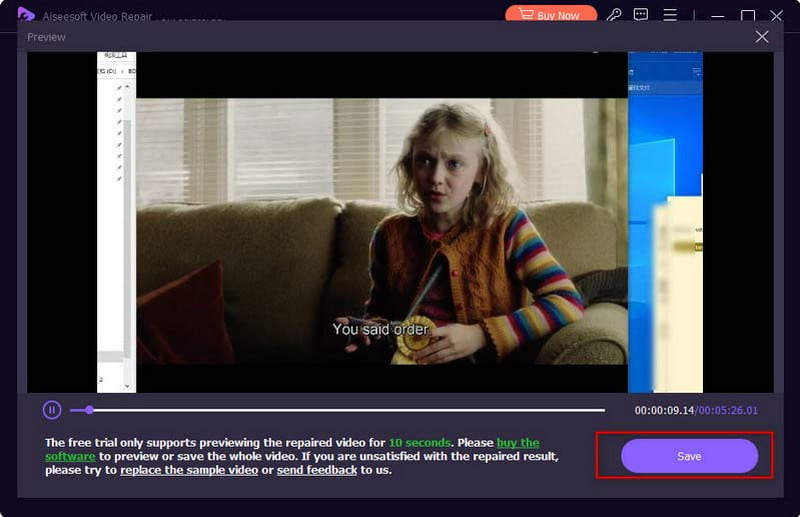
VLC to popularny odtwarzacz multimedialny dla wielu platform, w tym Windows, Linux, Mac i Android. Wyposażony w przydatne funkcje, VLC jest także alternatywą dla plików MXF, które nie są odtwarzane w programie Adobe Premiere Pro, umożliwiając odzyskanie utraconych danych. Można oczekiwać, że program naprawi dowolny plik, niezależnie od formatu i kodeka. Z drugiej strony twórcy zadbali o to, aby odtwarzacz multimedialny był łatwy w użyciu, więc wszystkie niezbędne narzędzia do edycji były wygodne zarówno dla początkujących, jak i profesjonalistów. VLC Media Player można pobrać bezpłatnie i bez skomplikowanej konfiguracji.
Cechy:
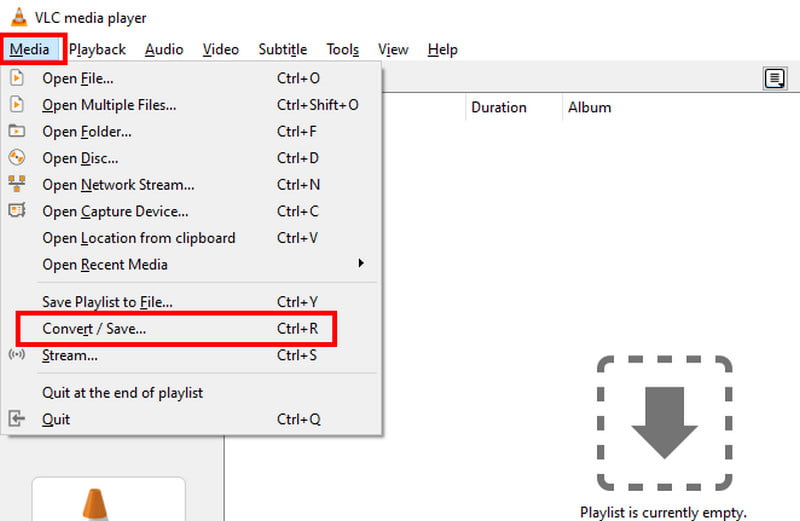
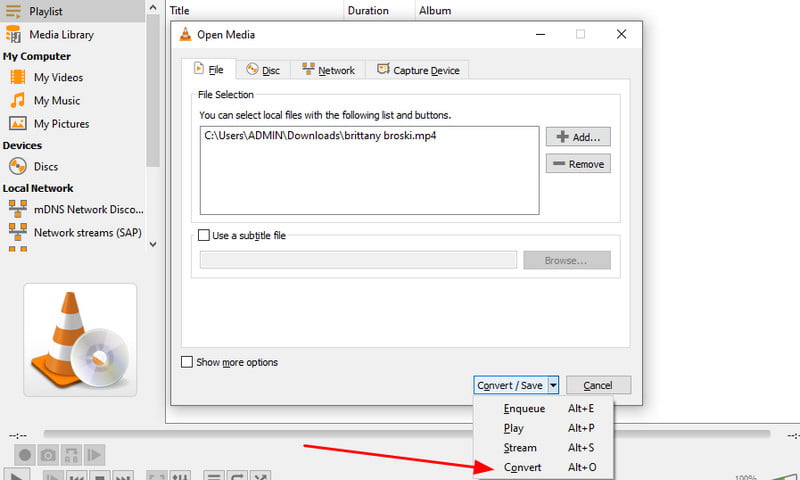
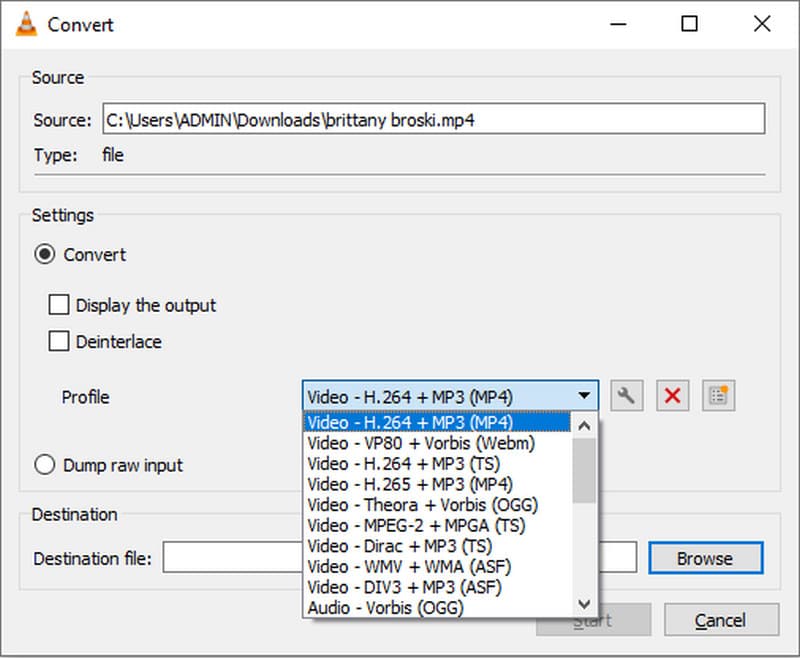
Pomiędzy Aiseesoft Video Repair a VLC Media Player: który z nich jest lepszy do naprawy uszkodzonych plików MXF? Jeśli nie masz pewności, którego użyć, sprawdź poniższą tabelę i rozważ dostępne opcje na podstawie wskaźnika powodzenia, szybkości, możliwości naprawy i funkcji.
| Naprawa wideo Aiseesoft | VLC Media Player |
| Przywróć szczegóły pliku MXF za pomocą przykładowego filmu | Można tylko przywrócić Pliki MXF przez proces konwersji |
| Szybki proces bez utraty jakości | Szybkość zależy od Internetu i rozmiaru pliku |
| Doskonały wskaźnik udanej naprawy wideo | Niegwarantowane |
| Podgląd w czasie rzeczywistym przed eksportem wideo | Użytkownicy mogą zobaczyć wynik dopiero po wyeksportowaniu przekonwertowanego pliku |
Czy program Windows Media Player może odtwarzać plik MXF?
Tak. Jednak odtwarzacz multimedialny nie może bezpośrednio otworzyć pliku. Będziesz musiał zainstalować odpowiedni kodek na swoim urządzeniu. Zaleca się pobranie i używanie pakietu K-Lite Codec Pack do otwierania plików MXF w systemie Windows.
Czy możesz otworzyć plik MXF na swoim iPhonie?
Będziesz musiał przekonwertować plik MXF na MOV i inne obsługiwane formaty przez iPhone'a. Jak wspomniano, format pliku nie jest powszechnie obsługiwany i do jego wyświetlenia potrzebne jest profesjonalne oprogramowanie. Istnieją konwertery online, które umożliwiają konwersję MXF na format iPhone'a.
Jak uniknąć uszkodzenia pliku MXF?
Korzystaj z godnego zaufania urządzenia pamięci masowej i regularnie twórz kopię zapasową każdego projektu. Zainwestuj w wysokiej jakości narzędzie do nagrywania i utrzymuj spójne środowisko nagrywania. Ponadto utrzymuj stabilne zasilanie, aby uniknąć przerw podczas eksportowania plików MXF.
Dlaczego mój plik MXF nie działa?
Oprócz tego, że format ten nie jest obsługiwany przez większość platform i programów, możliwą przyczyną uszkodzenia pliku MXF jest awaria pamięci. Wymuszona konwersja spowoduje również utworzenie uszkodzonego pliku MXF, co spowoduje więcej pracy nad plikiem.
Wnioski
Nie musisz się martwić naprawa uszkodzonego pliku MXF ze względu na dwa najskuteczniejsze rozwiązania. VLC Media Player to świetne narzędzie oferujące bezpłatne odtwarzanie multimediów z funkcjami konwersji plików MXF. Niestety nie ma pewności, że przekonwertowany plik zostanie naprawiony. Jednak w przypadku autentycznego odzyskiwania wideo Aiseesoft Video Repair będzie doskonałym wyborem dla systemów Windows i Mac. Wystarczy, że wypróbujesz to na swoim komputerze, a rezultaty zobaczysz w ciągu kilku sekund. Wypróbuj teraz za darmo!

Napraw uszkodzone lub uszkodzone pliki wideo w ciągu kilku sekund z najlepszą jakością.
100% bezpieczeństwa. Bez reklam.
100% bezpieczeństwa. Bez reklam.